文章详情页
QCHappy图标用AI设计的方法
下面给大家介绍的是QCHappy图标用AI设计的方法与步骤,主重是使用钢笔工具,椭圆工具来完成设计,希望能帮助到大家。
第1步、打开AI2019软件,绘制下面对称的矩形出来,效果如下:
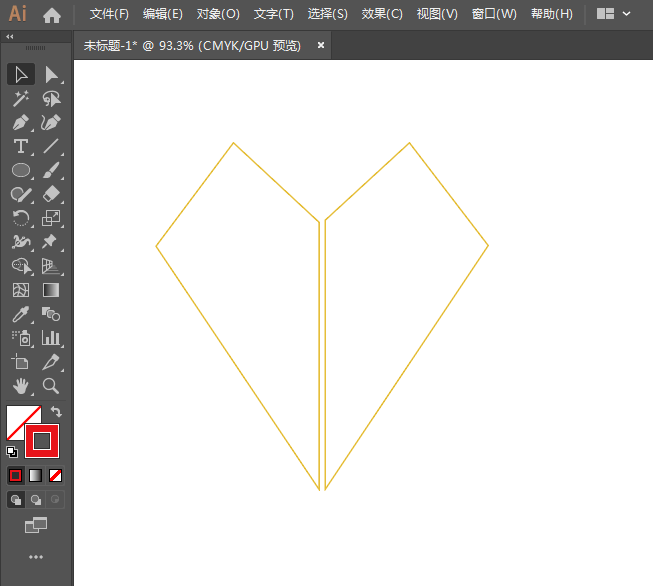
第2步、同样的方法,绘制六个圆形出来,效果如下:
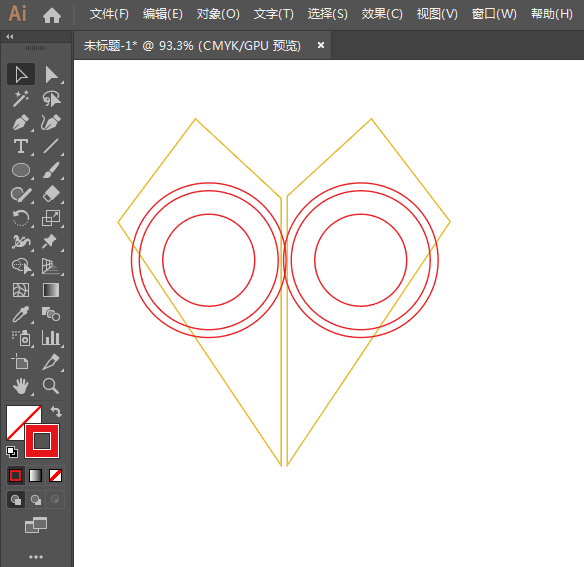
第3步、使用钢笔工具,绘制下面的另一个部分出来,效果如下:
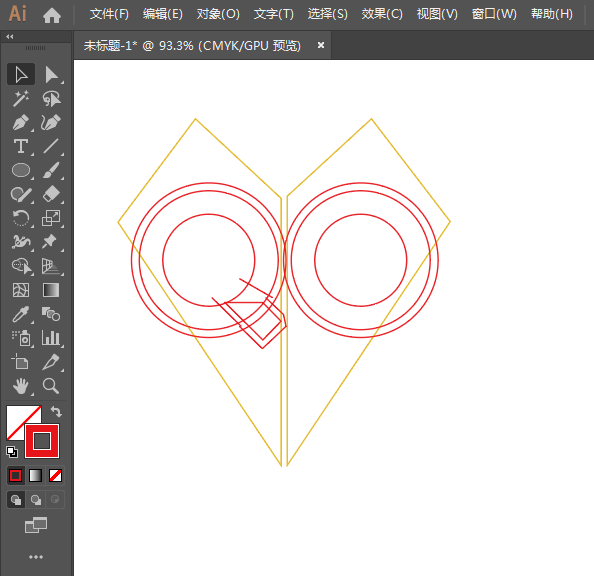
第4步、同样的方法,再使用钢笔工具,绘制下面所有的形状出来,效果如下:
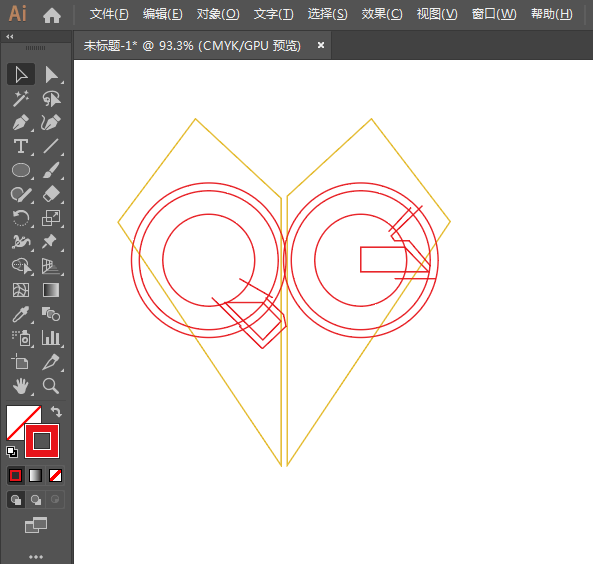
第5步、再使用钢笔工具,绘制HAPPY内容出来,效果如下:
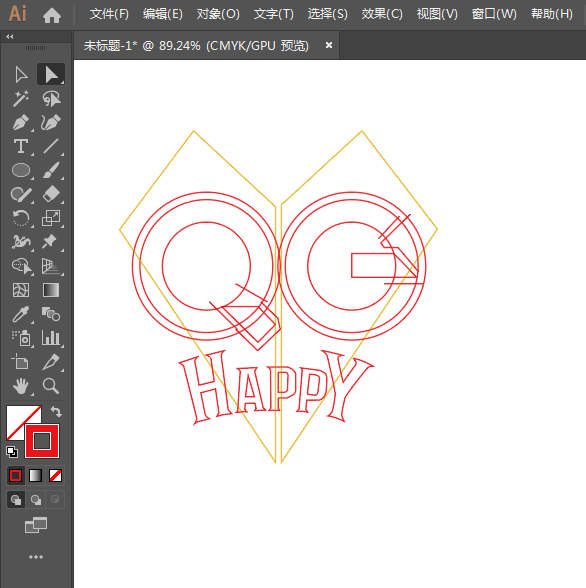
第6步、然后开始使用形状生成器生成下面的图形出来,效果如下:

第7步、使用同样的方法,生成别的部分出来,效果如下:
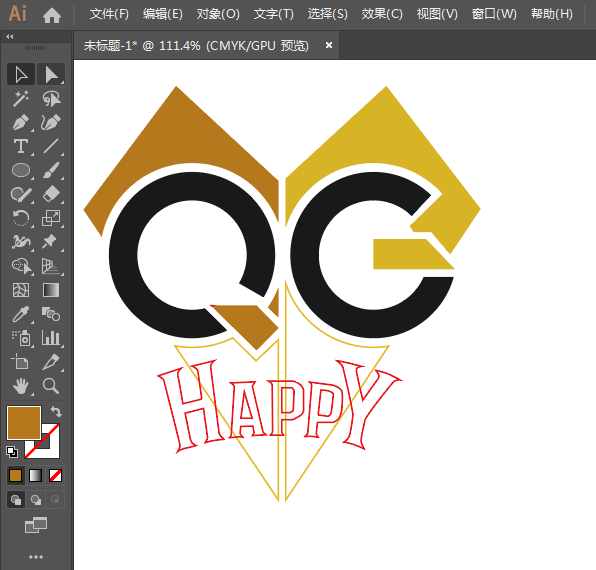
第8步、然后选中文字,进行路径偏移出来,效果如下:

第9步、偏移好后,并填充不同的颜色效果出来就好了。
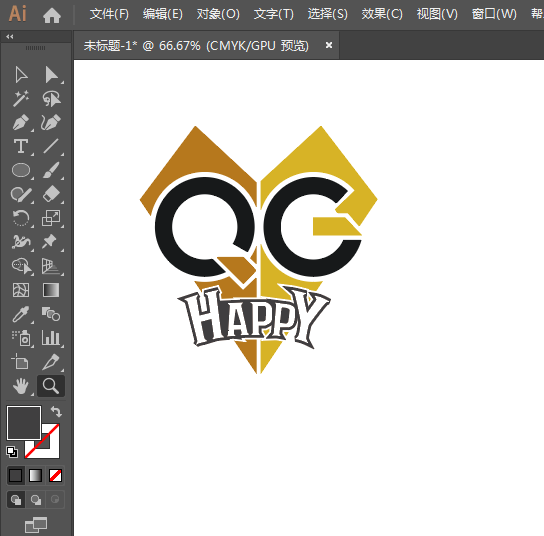
以上介绍的是QCHappy图标用AI设计的方法,喜欢的朋友可以一起来关注我们学习更多的AI实例教程。
以上就是QCHappy图标用AI设计的方法,希望大家喜欢,请继续关注好吧啦网。上一条:NOKIA诺基亚标志用AI设计的方法下一条:必优生物标志用AI绘制的方法
排行榜

 网公网安备
网公网安备